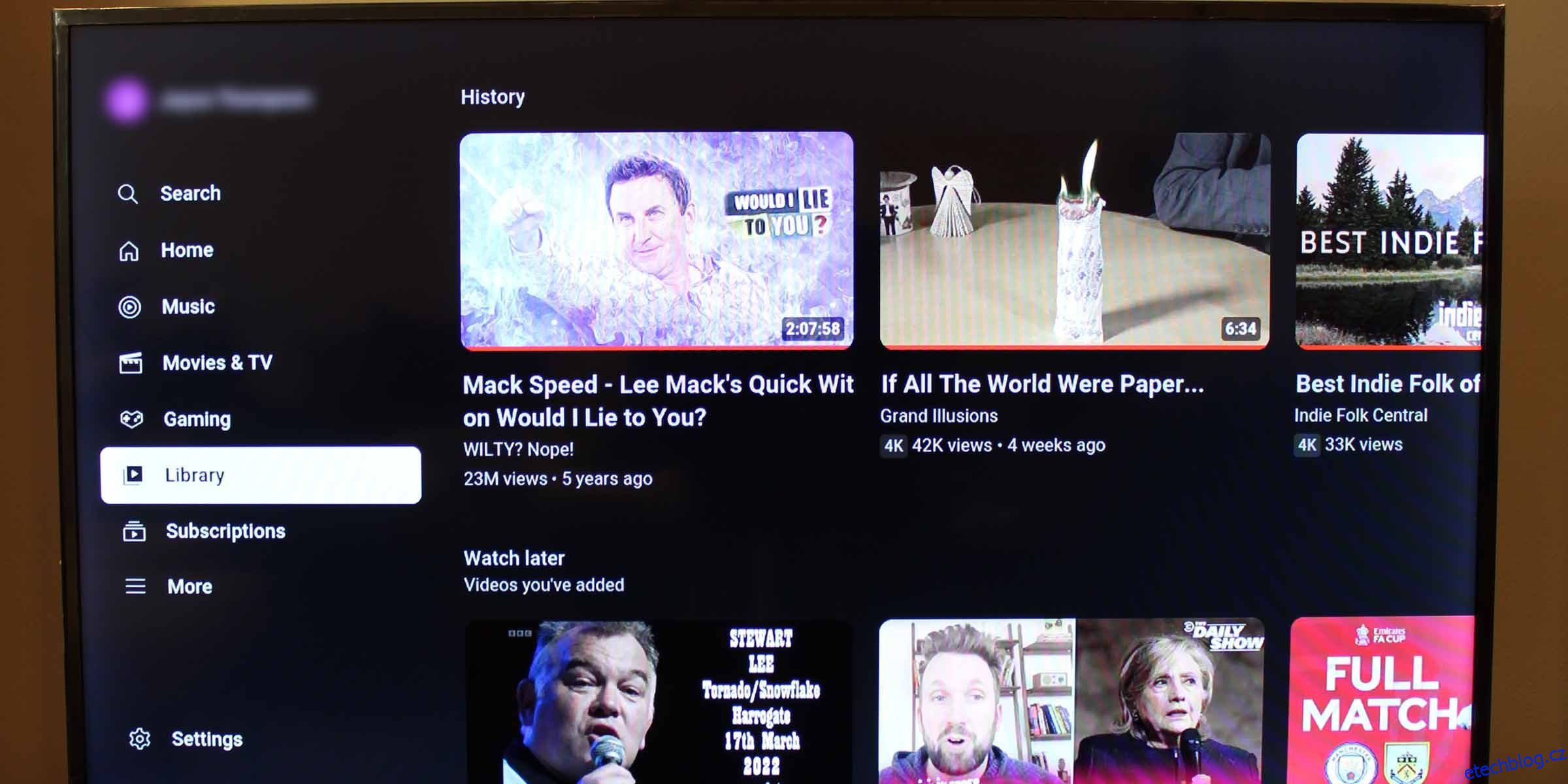Table of Contents
Klíčové věci
- Přehrávejte videa z knihovny a rychle opravte ztlumený zvuk v aplikaci YouTube.
- Pokud přehrání videa nefunguje, ukončete a znovu otevřete aplikaci.
- Hlavními důvody nesynchronizovaného zvuku ve videích jsou špatné internetové připojení a přetížená aplikace YouTube nebo operační systémy Smart TV.
Někdy se videa z aplikace YouTube přehrávají na chytré televizi bez zvuku. Jindy může být zvuk ve videích YouTube nesynchronizovaný. I když jsou oba tyto problémy překážkou bezproblémového streamování, existují jednoduché opravy.
Co dělat, když se na vaší chytré televizi nepřehrává zvuk YouTube
Pokud máte potíže s kvalitou zvuku při sledování YouTube na chytré televizi, můžete vyzkoušet několik jednoduchých oprav.
Metoda 1: Znovu přehrajte video z knihovny/nedávných
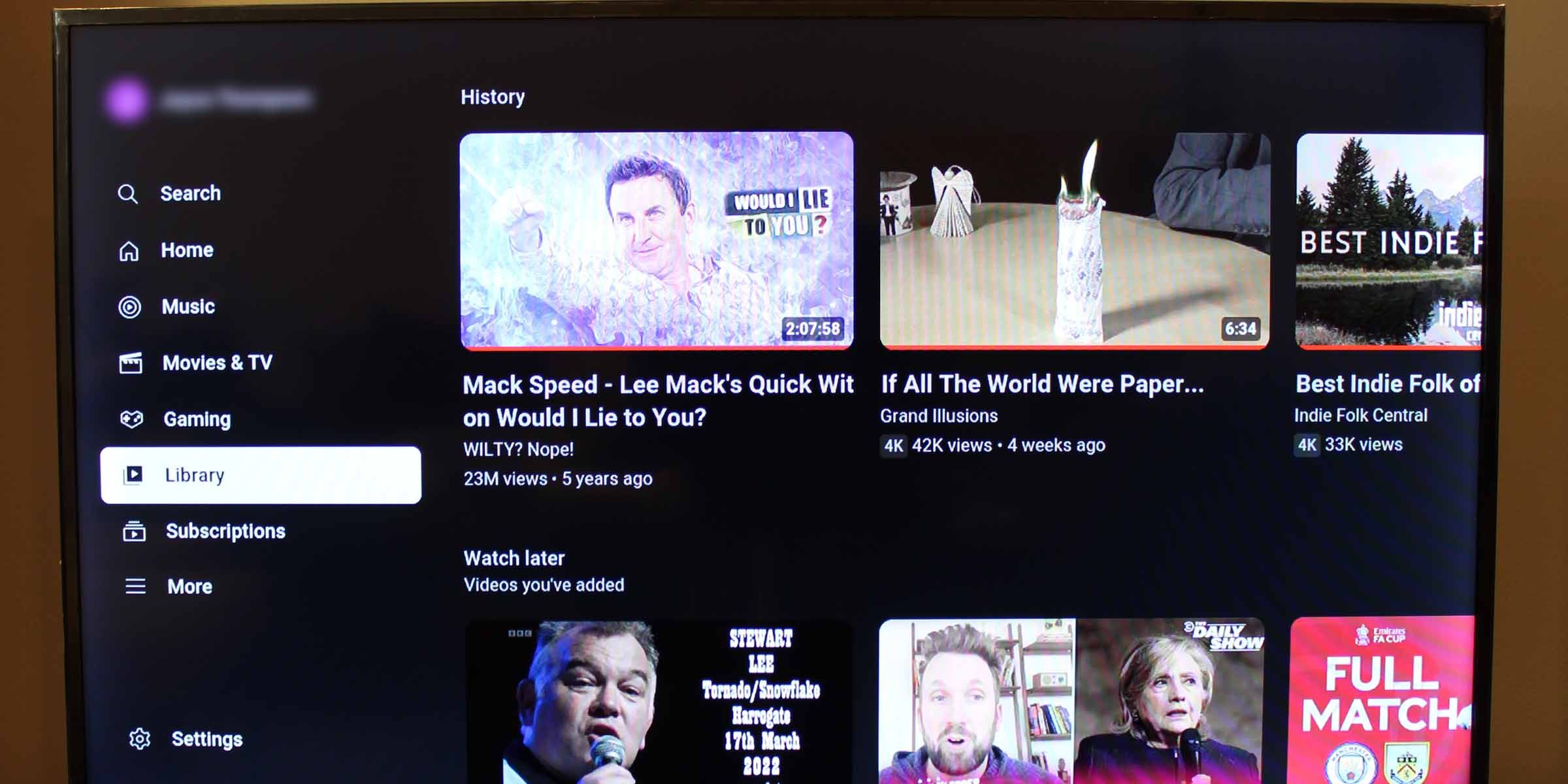
Nejjednodušší a bezbolestnou metodou, jak opravit, že se zvuk aplikace YouTube nepřehrává na vaší chytré televizi, je přehrát videa z vaší knihovny nebo historie sledování. Svou knihovnu (která obsahuje vaše poslední videa) najdete v levé postranní nabídce aplikace YouTube.
Metoda 2: Ukončete a znovu otevřete aplikaci YouTube
Pokud přehrání videa z vašeho nedávného seznamu nefunguje (a mělo by), je vaší další nejlepší volbou ukončení a opětovné spuštění aplikace YouTube TV.
Metoda 3: Tvrdý restart Smart TV
Pokud problém přetrvává, tvrdý restart vaší Smart TV může pomoci vymazat uložená a uložená data. Pouhé vypnutí a opětovné zapnutí televizoru nemusí fungovat; budete muset vypnout operační systém – dlouhým stisknutím tlačítka napájení na dálkovém ovladači televizoru nebo vypnutím napájení jednotky – a restartovat televizor.
Některé běžné příčiny a opravy pro nepřehrávání zvuku aplikace YouTube TV
Nemusí to být problém aplikace nebo televize. Pokud máte stále potíže s tím, že se zvuk aplikace YouTube TV nepřehrává ve videích, vyzkoušejte tyto obecné tipy, abyste se ujistili, že jste pokryli své základy.
1. Zkontrolujte, zda máte připojena bezdrátová sluchátka
Pokud často posloucháte obsah svého Smart TV pomocí bezdrátové náhlavní soupravy, může být stále připojena. To ovlivní veškerý zvuk přicházející z vaší Smart TV; nejen videa na YouTube.
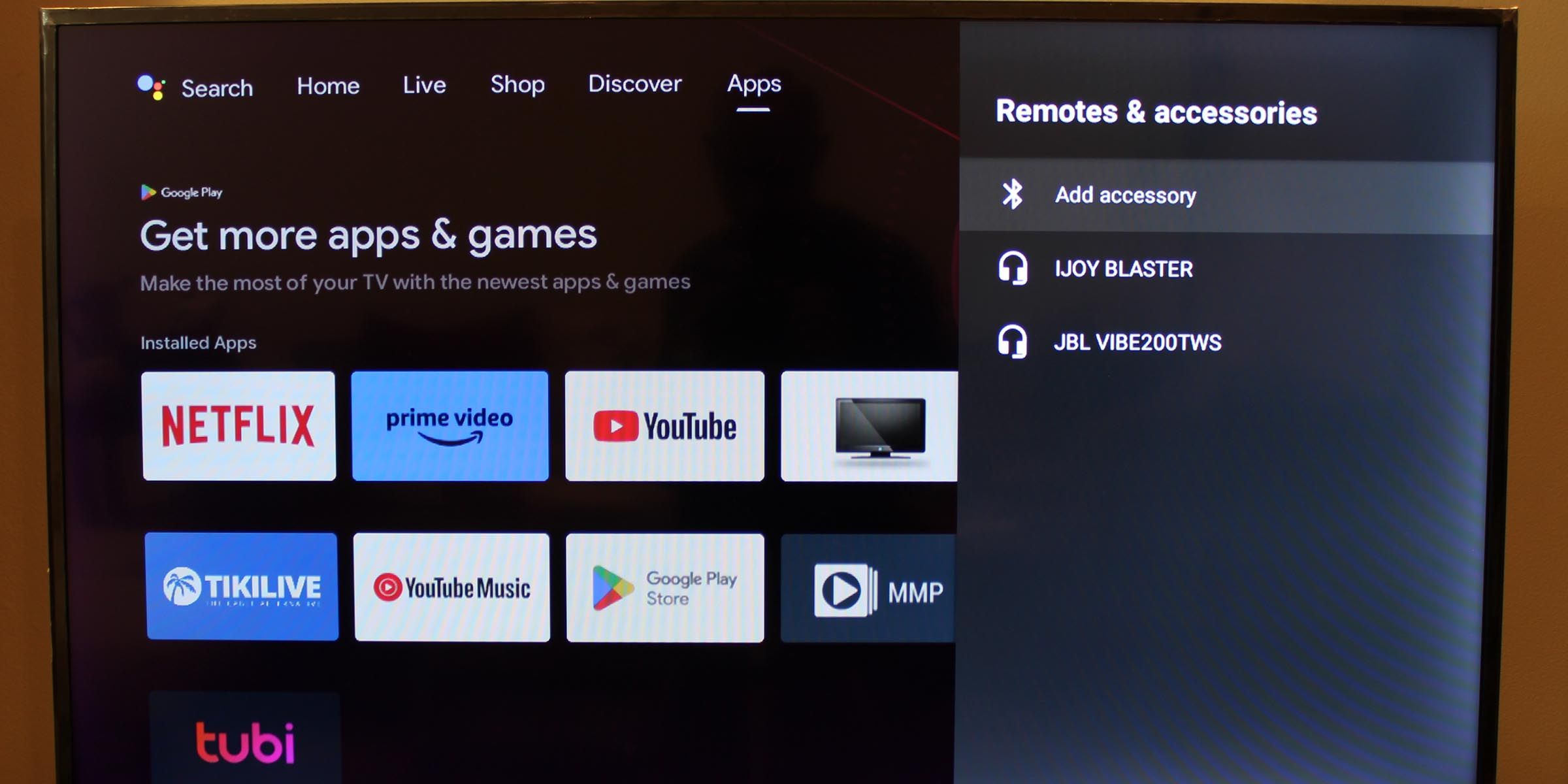
Chcete-li zkontrolovat, zda je připojeno, zvyšte nebo snižte hlasitost a podívejte se, zda se na něm nezobrazuje ikona Bluetooth. Dalším způsobem kontroly je vyhledat připojená zařízení Bluetooth v nastavení vaší chytré televize pro vzdálená zařízení nebo příslušenství.
2. Vyberte reproduktor pro výstup zvuku
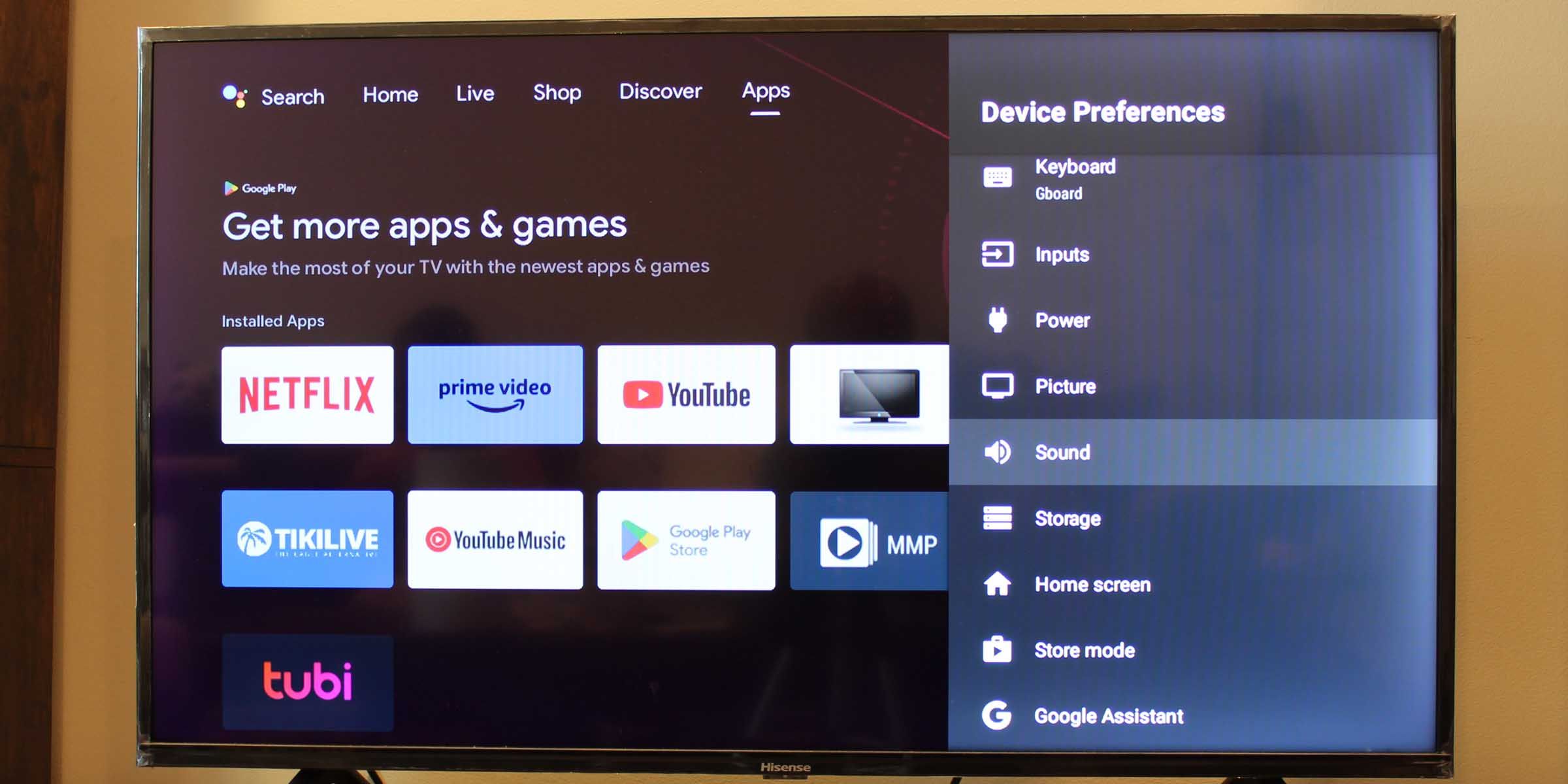
Některé chytré televizory mají možnost zapnout a vypnout hlavní reproduktor. Podívejte se na reproduktor vašeho televizoru a zkontrolujte, zda je vypnutý. Najdete to v nastavení zvuku/zvuku vaší chytré televize.
3. Obnovte tovární nastavení vaší Smart TV
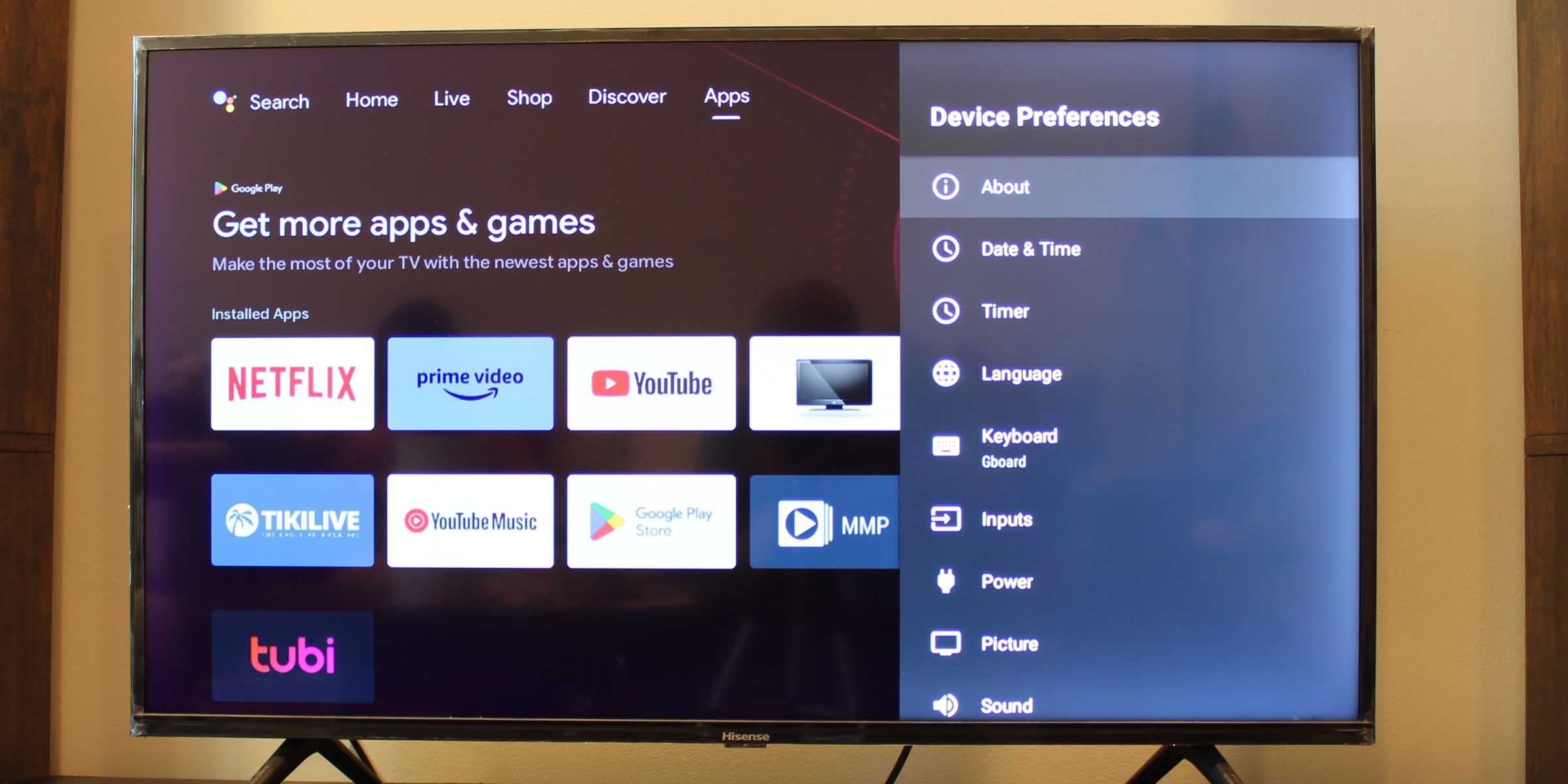
Pokud nic jiného nefunguje, zkuste Smart TV resetovat do továrního nastavení. Upozorňujeme však, že to způsobí ztrátu všech uložených dat, nainstalovaných aplikací a přihlášení.
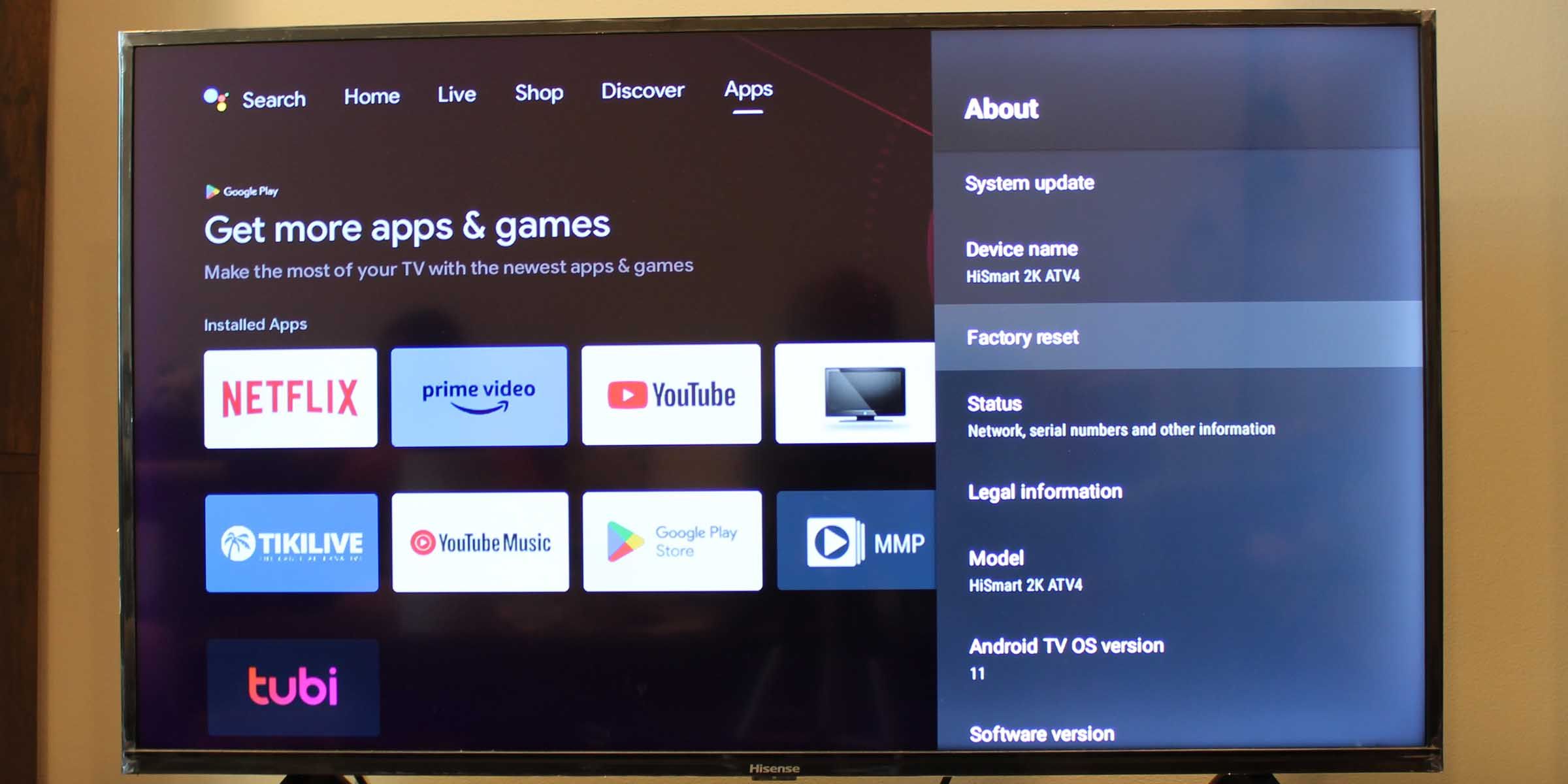
Chcete-li to provést, přejděte do nastavení Smart TV a přejděte na možnost O aplikaci. V této podsekci byste měli najít možnost Obnovit tovární nastavení. Možná budete muset zadat PIN, abyste mohli začít resetovat Smart TV do továrního nastavení.
Zvuk YouTube se nesynchronizuje s vaší televizí? Vyzkoušejte tyto opravy
Nesynchronizovaná videa není vůbec zábavné sledovat. Zde je návod, jak problém vyřešit.
Metoda 1: Zkontrolujte připojení k Internetu
Trhané připojení k internetu může způsobit prodlevu mezi přehráváním zvuku a videa na vaší Smart TV. Ujistěte se, že je vaše internetové připojení stabilní.
Metoda 2: Restartujte Smart TV
Nesynchronizovaný zvuk může být způsoben přepracovaným systémem a nízkými dostupnými zdroji. Restartování Smart TV může pomoci uvolnit pracovní paměť a vymazat uložená data a mezipaměť, což může pomoci se zpožděným nebo přetahovaným zvukem.
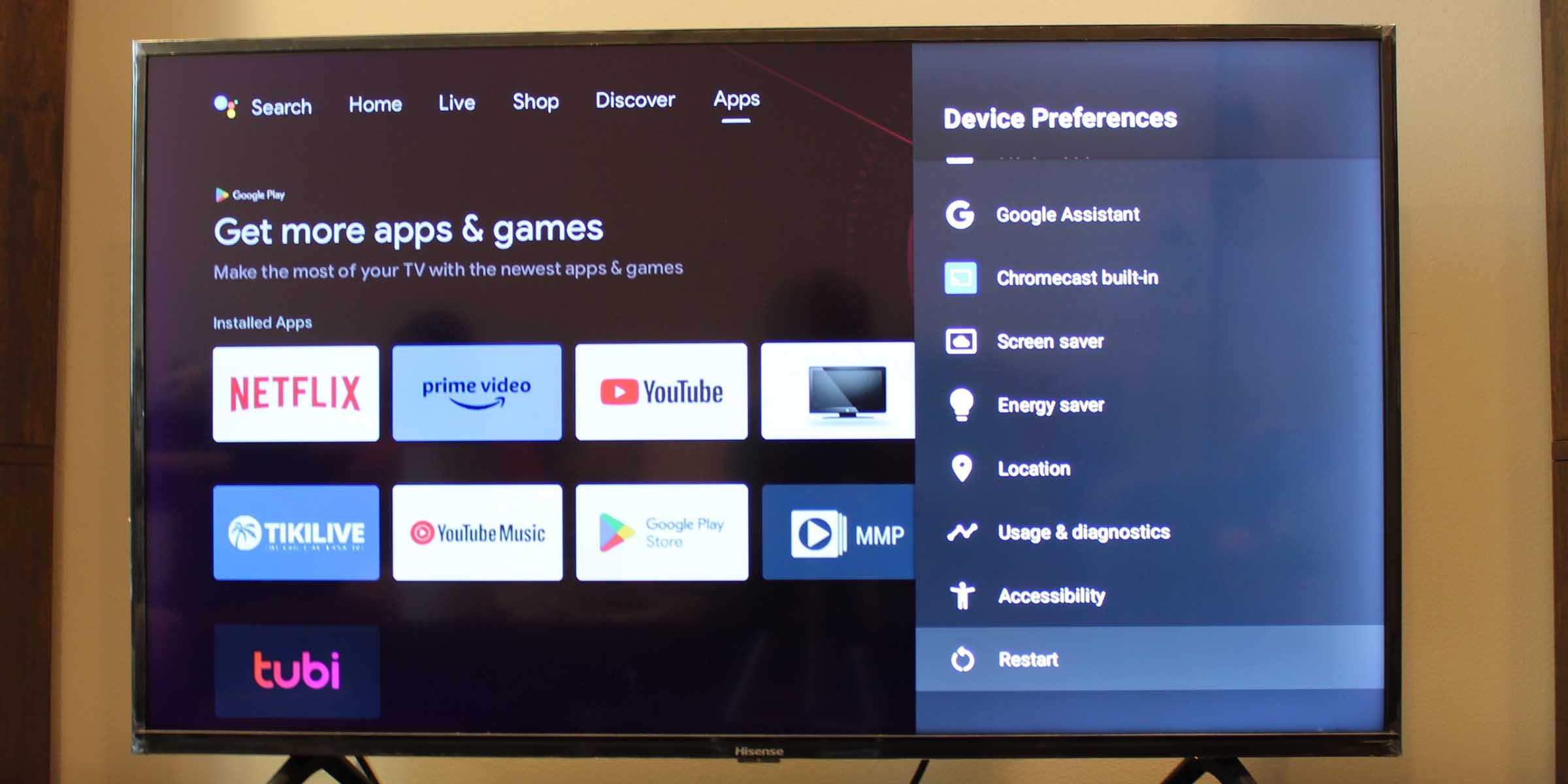
Přejděte do nastavení Smart TV, vyberte Předvolby zařízení a poté vyberte možnost Restartovat.
Metoda 3: Vymažte mezipaměť aplikace YouTube
Pokud problém nespočívá ve vašem systému, může být způsoben samotnou aplikací YouTube. Vymazáním mezipaměti by aplikace mohla fungovat plynuleji. Zde je návod, jak vymazat mezipaměť aplikace YouTube v systému Android.
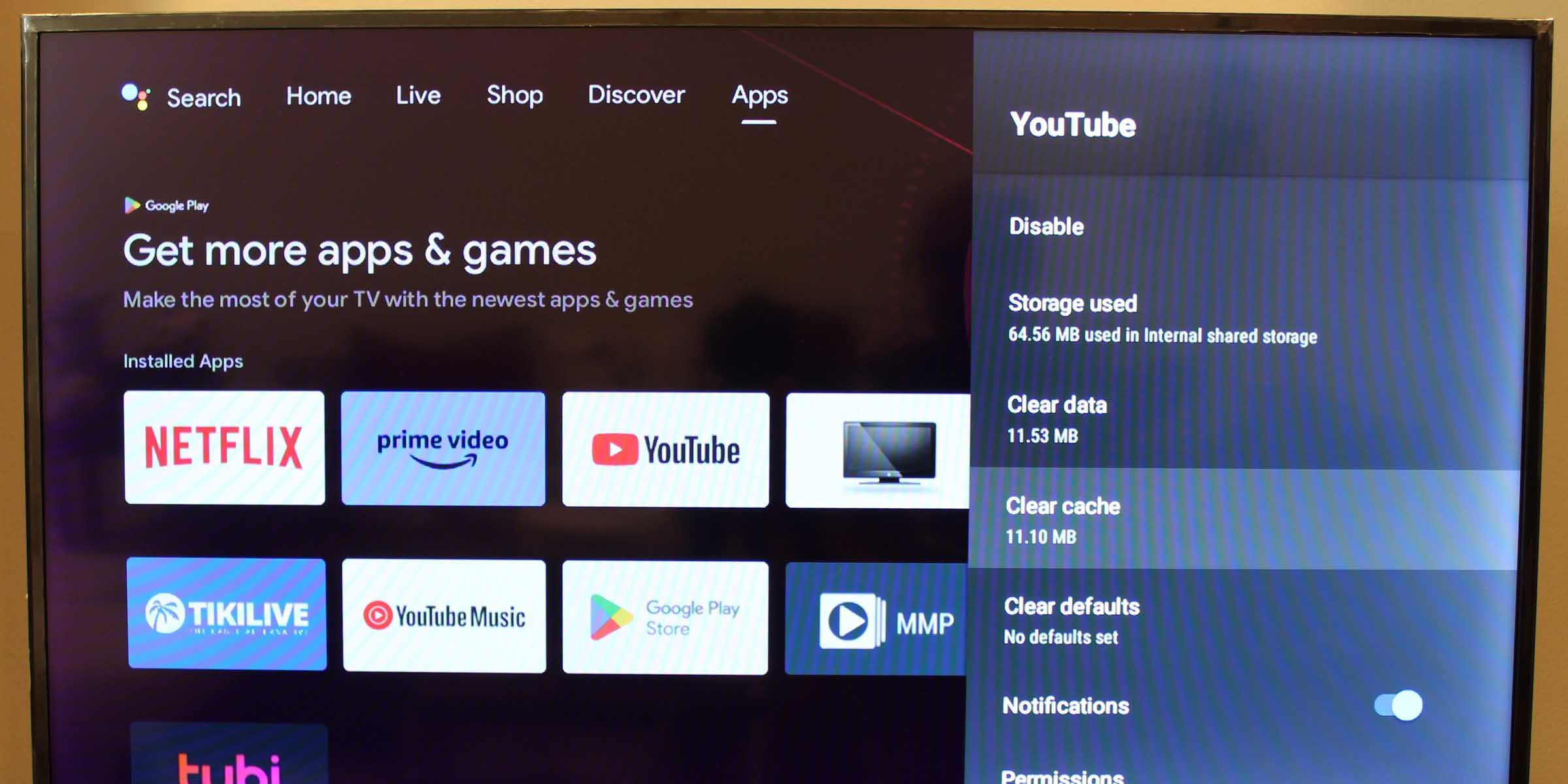
Metoda 4: Zkuste přepnout zvuk na formát PCM na vašem televizoru
Zpožděný a nesynchronizovaný zvuk se také může zhoršit v závislosti na formátu zvuku vybraném na vaší Smart TV. Přepnutí zvukového výstupu do formátu PCM – což je jeden z nejběžněji používaných zvukových formátů – může pomoci snížit tento výskyt. Postupujte takto:
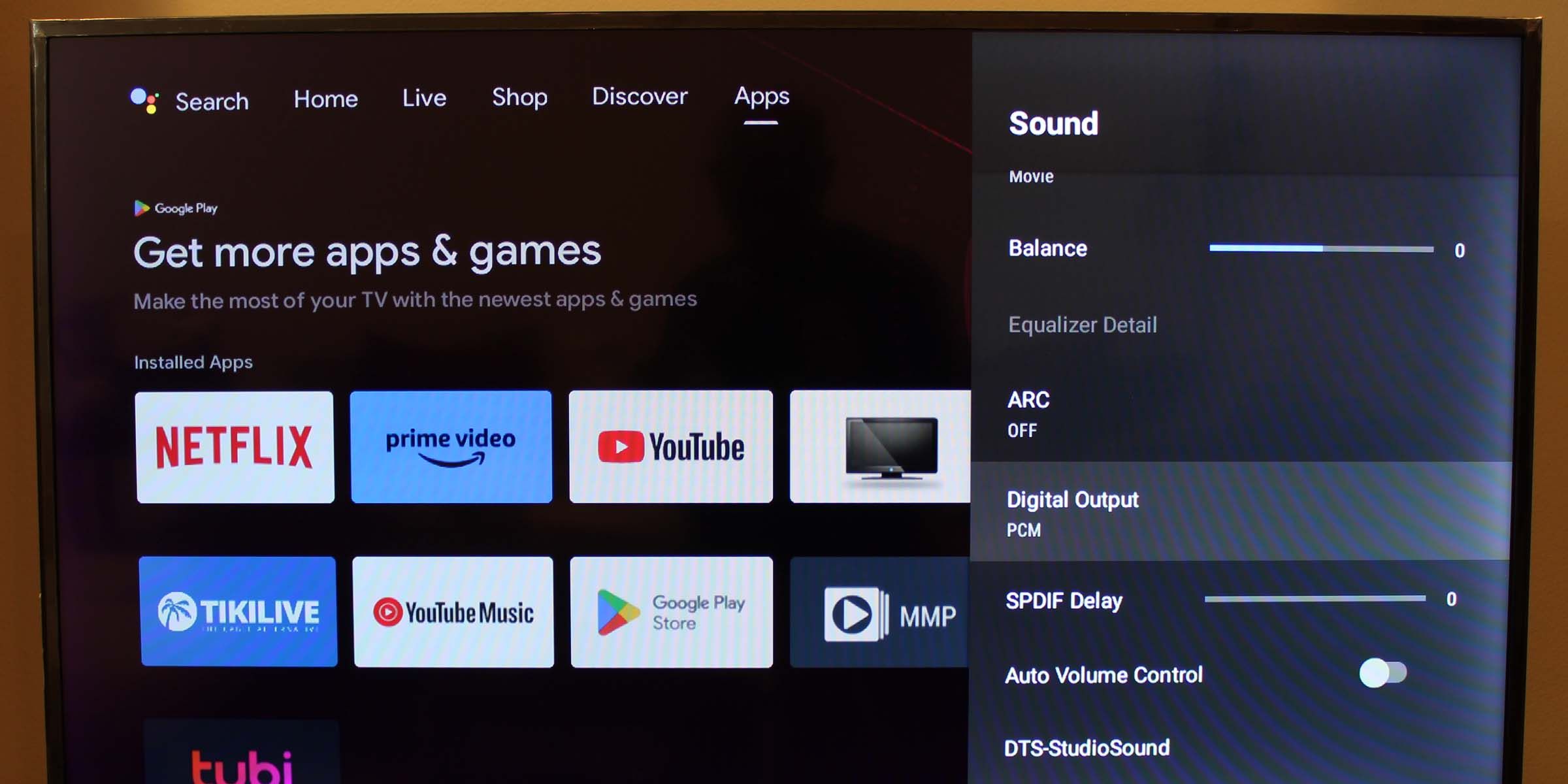
Metoda 5: Aktualizujte nebo přeinstalujte aplikaci YouTube
Je možné, že verze YouTube, kterou používáte, není plně kompatibilní s operačním systémem vaší chytré televize. Zkuste aplikaci aktualizovat nebo přeinstalovat.
S tímto řešením se možná budete muset přihlásit ke svému účtu YouTube.
Pokud je aplikace YouTube na vaší chytré televizi předinstalovaná, s největší pravděpodobností ji nebudete moci odinstalovat. Pokud jste však v televizi vypnuli aktualizace aplikací, je možné, že používáte starší verzi aplikace YouTube.
Zde je návod, jak zkontrolovat, zda vaše Smart TV používá nejnovější verzi aplikace YouTube.
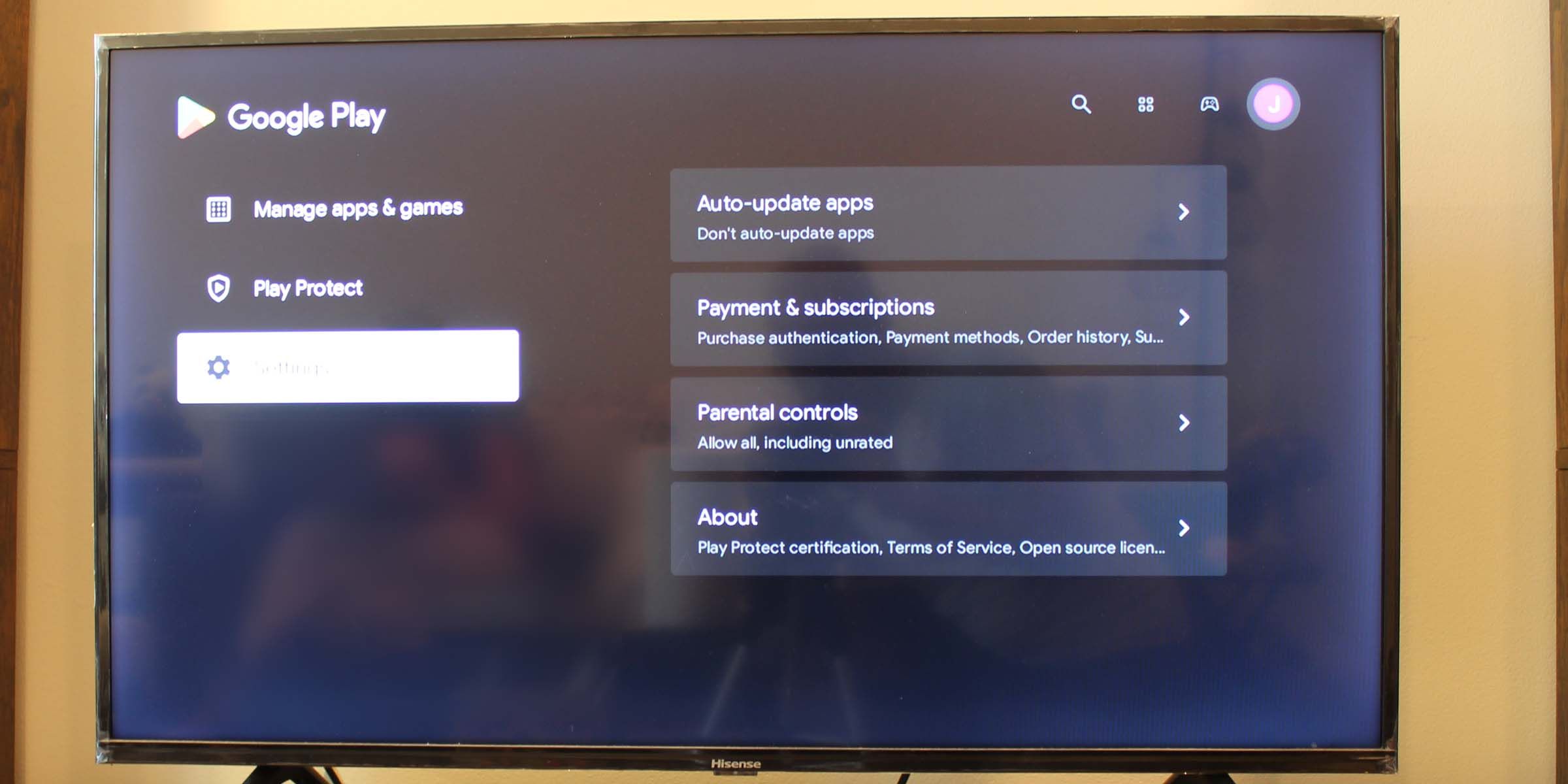
Jak můžete vidět výše, bezproblémovému streamování na YouTube vám může bránit spousta věcí. Po několika jednoduchých opravách byste se však měli vrátit ke sledování online videa na vaší chytré televizi.